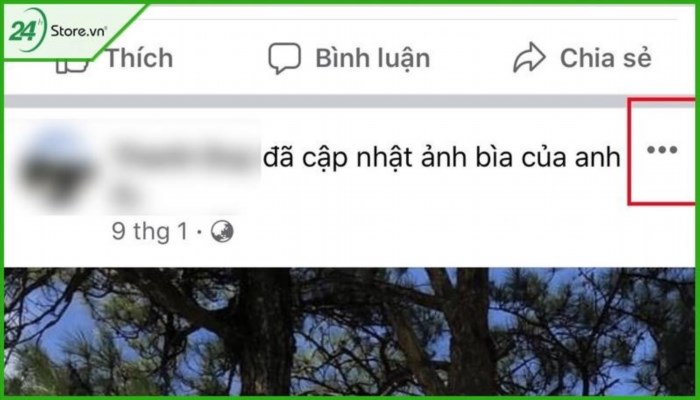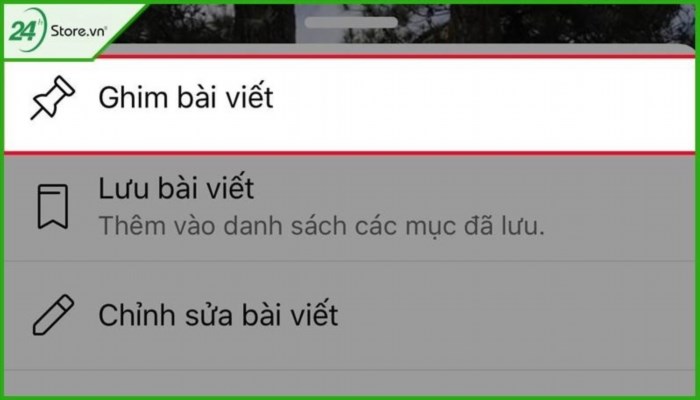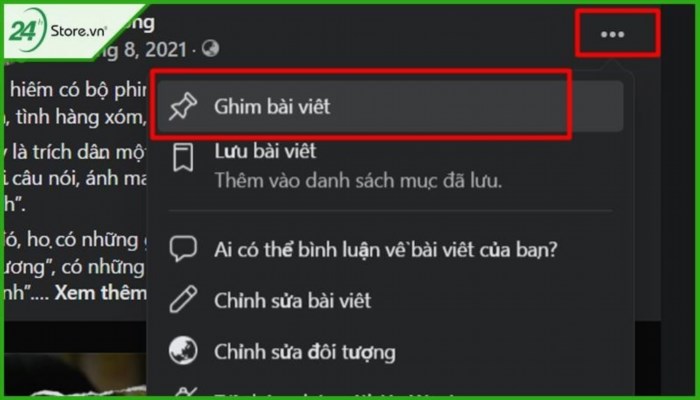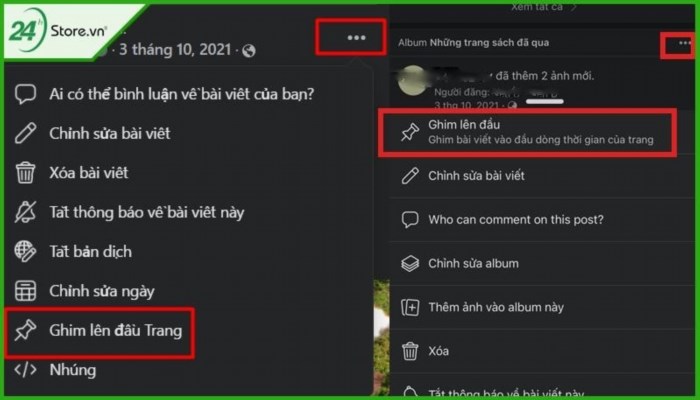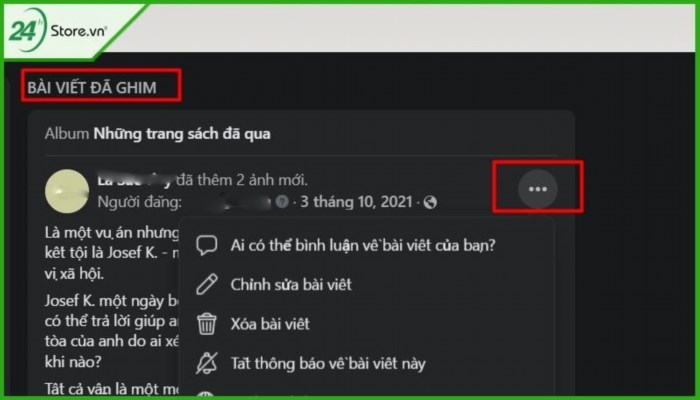Hoạt động ghim bài viết là một phương pháp nhằm cố định bài viết trên Facebook, giúp cho tin tức của bạn được hiển thị đến nhiều người hơn. Tuy nhiên, không ít người không biết cách ghim bài viết trên trang cá nhân Facebook bằng cả điện thoại và máy tính. Trong bài viết này, 24hStore sẽ hướng dẫn bạn cách ghim bài viết trên Facebook một cách dễ dàng và nhanh chóng nhất.
Dưới đây là các hướng dẫn thực hiện trên iPhone 12 Pro Max và MacBook Air 2020 M1. Bạn có thể áp dụng các thao tác tương tự trên các dòng điện thoại Android và laptop chạy hệ điều hành Windows.
1. Cách ghim bài viết trên trang cá nhân Facebook bằng điện thoại
Hướng dẫn nhanh cách ghim bài viết trên facebook
Đầu tiên, hãy mở ứng dụng Facebook và nhấn vào biểu tượng 3 dấu gạch ngang. Sau đó, hãy chọn hồ sơ của bạn. Tiếp theo, tìm và chọn bài đăng mà bạn muốn ghim vào đầu hồ sơ của mình. Sau đó, nhấp vào biểu tượng 3 dấu chấm ở góc trên bên phải của bài đăng. Cuối cùng, chọn “Bài đăng được ghim” và nhấn vào “Ghim”.
Hướng dẫn chi tiết ghim bài viết trên FB
Bước 1: Mở ứng dụng Facebook và chạm vào biểu tượng 3 dấu gạch ngang nằm ở góc dưới cùng bên phải. Sau đó, chạm vào hồ sơ của bạn (đối với iOS). Đối với Android, hãy nhấn vào biểu tượng 3 dấu gạch ngang ở góc trên bên phải và sau đó nhấn vào hồ sơ của bạn. Sau khi mở ứng dụng Facebook, tiếp tục nhấn vào biểu tượng 3 dấu gạch ngang ở góc dưới cùng bên phải và sau đó nhấn vào hồ sơ của bạn.
Bước 2: Lựa chọn bài viết muốn ghim vào đầu hồ sơ → Nhấn vào biểu tượng ba chấm ở góc trên cùng bên phải của bài viết. Chọn bài viết muốn ghim lên đầu hồ sơ → Bấm vào biểu tượng ba chấm ở góc trên cùng bên phải.
Bước 3: Lựa chọn Ghim bài.
2. Cách ghim bài viết lên trang cá nhân Facebook bằng máy tính
Hướng dẫn nhanh
Cách ghim bài viết trên Facebook một cách nhanh chóng như sau: Truy cập vào Facebook trên máy tính của bạn và nhấp vào ảnh hồ sơ của bạn ở góc trên bên phải. Tiếp theo, chọn bài đăng mà bạn muốn ghim lên đầu hồ sơ và nhấp vào biểu tượng 3 dấu chấm ở góc trên bên phải của bài đăng. Sau đó, chọn “Bài đăng” và sau đó chọn “Ghim”.
Hướng dẫn chi tiết
Bước 1: Truy cập vào Facebook trên máy tính và nhấp vào ảnh đại diện của bạn ở góc trên bên phải. Truy cập vào tài khoản Facebook trên máy tính và nhấp vào hình đại diện của bạn ở góc trên bên phải.
Bước 2: Lựa chọn bài viết muốn ghim vào đầu hồ sơ → nhấn vào biểu tượng 3 chấm ở góc trên cùng bên phải của bài viết. Nhấn vào biểu tượng 3 chấm ở góc trên bên phải của bài viết.
Bước 3: Lựa chọn Ghim.
3. Cách ghim bài viết trên group nhóm
Điều khoản để đăng lên nhóm Facebook:
Bạn cần trở thành quản trị viên của nhóm (nhóm) Facebook.
Bài viết bạn muốn ghim phải là một trong số các bài viết được thiết lập dưới dạng tài liệu.
Bạn chưa từng đánh dấu một bài viết trước đó.
Nếu bạn đã có ghim, bạn phải gỡ ghim trước khi có thể ghim một bài đăng mới.
Hướng dẫn nhanh chóng.
Để ghim một bài viết trong nhóm trên Facebook, bạn cần là thành viên của nhóm và sau đó chọn biểu tượng ba chấm ở góc trên bên phải của bài viết mà bạn muốn ghim. Bạn có thể đánh dấu bài viết là ấn phẩm và sau đó chọn mục Xuất bản để hiển thị các bài viết đã xuất bản của bạn. Sau đó, chọn biểu tượng ba chấm ở góc trên bên phải của bài đăng bạn vừa xuất bản và chọn Ghim. Qua đó, bạn đã thành công trong việc ghim bài viết trong nhóm trên Facebook.
Hướng dẫn tỉ mỉ.
Bước 1: Đầu tiên, hãy vào nhóm Facebook và sau đó chọn biểu tượng ba chấm nằm ở góc trên bên phải của bài viết mà bạn muốn ghim.
Bước 2: Chọn ghi chú bài viết là công khai.
Bước 3: Lựa chọn đăng, bài viết mà bạn đã đăng lên sẽ xuất hiện ở đây.
Bước 4: Chọn dấu ba chấm tại góc trên bên phải của bài viết đã được xuất bản, sau đó chọn tùy chọn Ghim. Như vậy, bạn đã có thể ghim bài đăng lên đầu nhóm Facebook của mình.
Bạn đã biết các khoảng thời gian vàng đăng bài Facebook để tạo ra sự tương tác lớn cho trang Facebook của mình chưa?
4. Cách ghim bài viết trên fanpage Facebook
Cách ghim bài đăng trên trang Facebook bằng máy tính nhanh nhất:
Bước 1: Truy cập vào tài khoản facebook và truy cập vào trang fanpage.
Bước 2: Sau khi truy cập vào Fanpage, bạn lựa chọn bài viết muốn ghim.
Bước 3: Sau đó, bạn nhấp vào biểu tượng dấu ba chấm ở phía trên bên phải bài viết.
Bước 4: Chọn Ghim vào đầu Trang.
Cách đăng tin trên facebook bằng điện thoại:
Bước 1: Đăng nhập vào Facebook và truy cập trang fanpage.
Bước 2: Đi tới bài viết sau đó nhấp vào biểu tượng ba chấm.
Bước 3: Lựa chọn Ghim bài viết.
5. Cách bỏ ghim bài viết facebook
24hStore sẽ hướng dẫn bạn cách bỏ ghim bài viết trên Facebook một cách nhanh chóng nhất trong bài viết dưới đây.
Hướng dẫn tốc độ.
Vào nhóm hoặc fanpage, chọn biểu tượng ba chấm ở góc trên bên phải của bài được ghim, sau đó chọn Bỏ ghim từ trên cùng.
Hướng dẫn tỉ mỉ.
Bước 1: Tham gia vào nhóm hoặc trang fanpage.
Bước 2: Bạn lựa chọn biểu tượng ba dấu chấm ở góc trên bên phải của bài đã gắn kết.
Bước 3: Chọn Xóa ghim từ trên xuống. Vậy là bạn đã xóa ghim bài viết này thành công.
6. Cách ghim nhiều bài trên facebook
Facebook hiện tại chỉ cho phép ghim một bài viết trong fanpage hoặc nhóm Facebook, vì vậy không thể ghim nhiều bài viết trên Facebook cho tất cả mọi người.
7. Vì sao không ghim được bài viết trên facebook
Sau khi thực hiện hành động ghim bài viết trên trang cá nhân nhưng không thành công, 24hStore sẽ chia sẻ các nguyên nhân không thể ghim bài viết trên facebook trong phần bài viết dưới đây:
Tài khoản Facebook của bạn đã cung cấp thông tin không chính xác, đăng tải nội dung bạo lực, vi phạm pháp luật, và không tôn trọng quyền sở hữu trí tuệ.
Do tài khoản Facebook của bạn là tài khoản giả nên tài khoản mới tạo chưa được cập nhật đầy đủ thông tin.
Do vi phạm chính sách của Facebook, tài khoản của bạn đã bị đánh dấu là spam vì việc sử dụng các công cụ tự động like và tự động bình luận.
Bởi vì bạn chưa cập nhật ứng dụng Facebook lên phiên bản mới nhất.
24hStore sẽ hướng dẫn bạn cách ghim bài viết trên trang cá nhân Facebook một cách nhanh chóng và hiệu quả, dựa trên những lý do đã được đề cập trên.
Phương pháp thứ nhất: Kiểm tra tài khoản Facebook để xem có thông báo từ Facebook hay không.
Bước 2: Sửa đổi, cập nhật thêm thông tin cá nhân trên tài khoản Facebook.
Cách số 3: Tránh vi phạm những quy định trên Facebook.
Khi ghim bài trên Facebook, hãy tránh đăng thông tin không chính xác trên trang cá nhân của bạn. Cũng tránh đăng những bài viết có nội dung bạo lực, hành vi phạm tội, nội dung phản cảm, hoặc những bài viết, hình ảnh, video không tôn trọng quyền sở hữu trí tuệ. Hãy tránh sử dụng các công cụ tự động như tự động đăng bình luận trên Facebook để tránh bị xem là spam.
Cách 4: Cập nhật Facebook lên phiên bản mới nhất.
Bước 1: Khởi động App Store trên hệ điều hành iOS (đối với Android, khởi động Google Play).
Bước 2: Nhấp vào ô tìm kiếm sau đó chọn vào Facebook.
Bước 3: Nhấn nút cập nhật.
Dưới đây là những cách ghim bài viết trên trang cá nhân Facebook mà 24hStore muốn chia sẻ với bạn. Hy vọng rằng sau khi đọc bài viết này, bạn có thể dễ dàng ghim bài viết trên trang cá nhân, nhóm Facebook hoặc ghim bài trên fanpage của mình. Nếu bạn thấy bài viết này từ 24hStore hữu ích, hãy chia sẻ cho mọi người. Nếu có bất kỳ thắc mắc nào về bài viết, hãy gọi đến hotline 1900.0351 để được tư vấn chi tiết.